我们在使用电脑的时候如果碰到一些没办法解决的问题,一般都会选择重装系统,但是很多用户在进入电脑的bios界面时,发现找不到usb选项了,那么bios中没有usb选项怎么办呢?今天u启动u盘装机为大家分享bios中没有usb选项的解决方法。
bios中没有usb选项解决方法:
1、如果Phoenix版本BIOS找不到USB启动项,那我们就可以进入(First Boot Device),这个时候可以选择移动设备“Removable”启动,接着按F10键保存,系统会自动重启电脑看下U盘是不是可以启动了。如图所示:
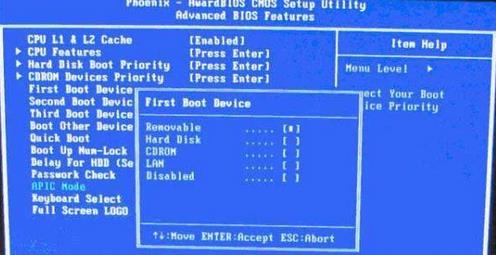
2、当然了,如果Phoenix版本BIOS有些还带有USB关闭选项,那么只要找到关于USB选项,并把它设置为:Enabled 选项即可。如图所示:
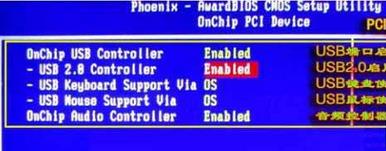
3、有些主板会带磁盘自动监控及回报功能,如果是禁用状态,也会找不到U盘启动项!进入BIOS找到“HDD S.M.A.R.T. Capability”bios默认的设置禁用了此项,将其设置为Enabled开启状态,如图所示:
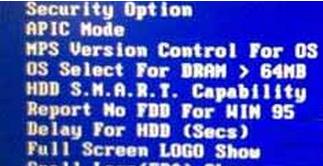
4、如果你是用快捷键启动U盘时看不到USB选项,那么很可能是BIOS里边快捷启动项是关闭的状态!找到secure boot项,将其设置为ON状态,还有的设置为Enabled状态,设置完成后按F10键保存重启电脑!如图所示:
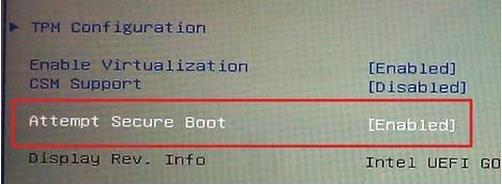
关于bios中没有usb选项的解决方法就为用户们详细介绍到这边了,如果用户们使用电脑的时候碰到了同样的问题,可以参考以上方法步骤进行操作,希望本篇教程对大家有所帮助,更多精彩教程请关注u启动官方网站。

